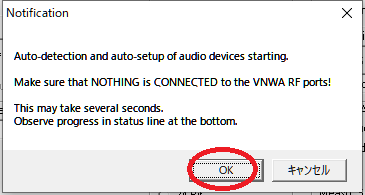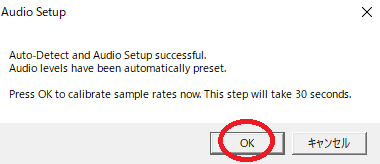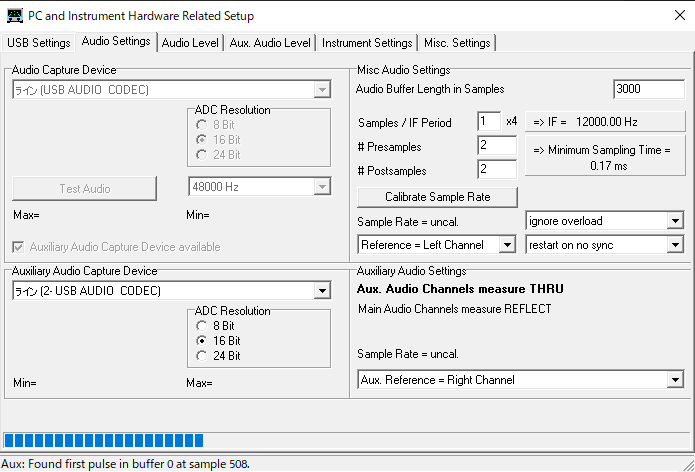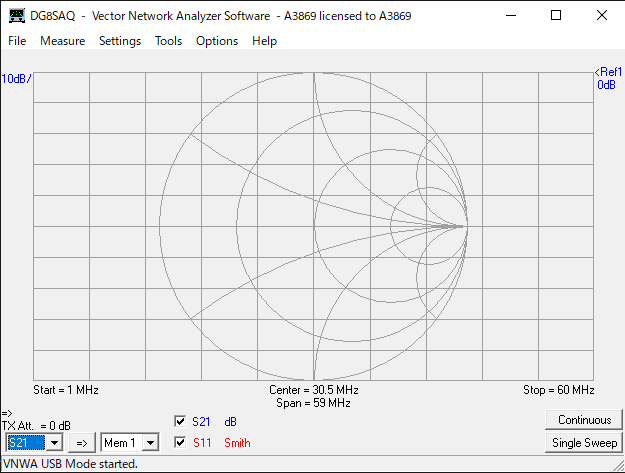長期にわたりVNWAソフト使用しなかったり、Windows Update適用後に下記のメッセージがVNWAソフトのメイン画面で表示され、VNWA3ECが使用できない場合があります。

その場合、下記の事項をチェック願います。VNWA3ECがWindows PCのUSBポートに接続されている状態で行ってください。
Windowsのデバイスマネージャーを開きます。
- libusb-win32 devices下 で DG8SAQ-VNWA 3.0 が正常に動作していること
- サウンド、ビデオ、およびゲームコントローラー下で USB AUDIO CODEC (2つ)が正常に動作していること

Windows 10においては、「マイクのプライバシー設定」が「ON」になっていることを確認してください。
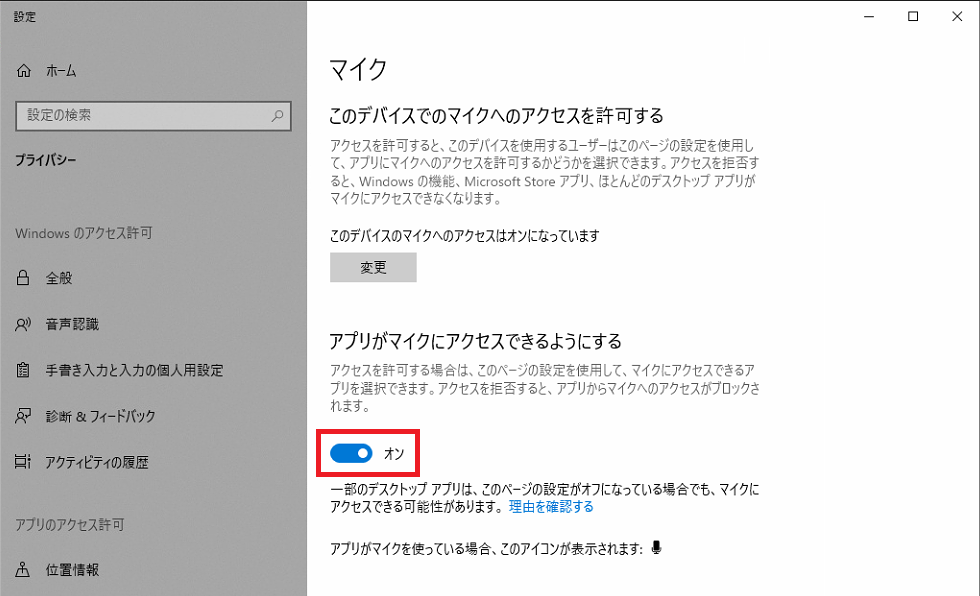
Windowsのオーディオプロパティーの録音タブで、USB Codec (2つ)がそれぞれ、2ch 48,000Hzに設定されていることを確認してください。
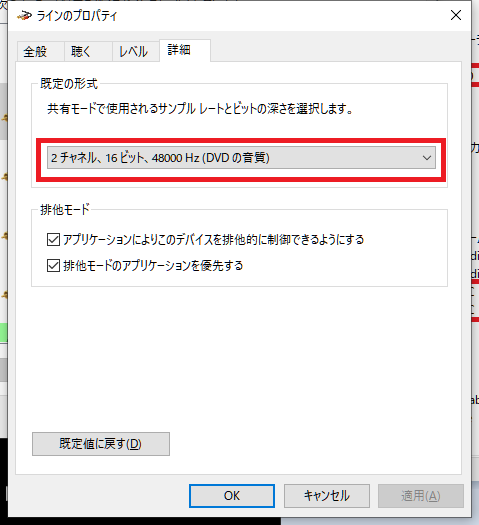
VNWAソフトウェアを起動します。Options -> Setup ->SettingsからUSB Settingsタブを開き、「Rescan USB Bus」と「Test USB Interface」をそれぞれクリックし、VNWA3ECが正常にPCとUSB通信ができていることを確認してください。
次に、 Audio Settings タブを開き、「Auto Setup Audio Devices」をクリックします。
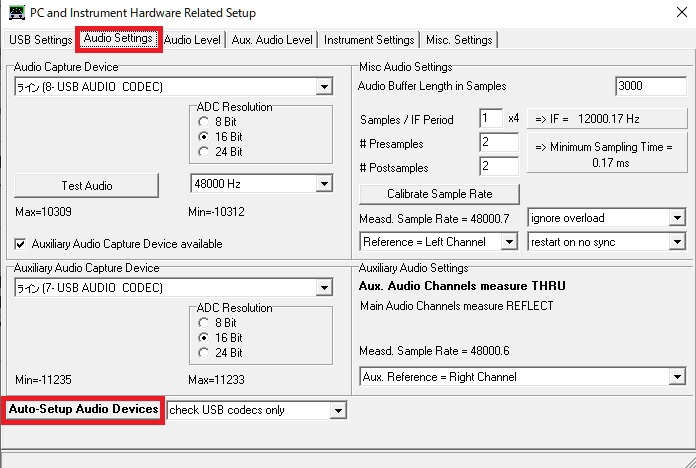
以下のポップアップ画面が表示されます。VNWA3ECのTX/RXポートには何も接続されていないことを確認後、「OK」ボタンをクリックしてください。
Audio Codecの自動認識とAudioセットアップが開始されます。数秒時間がかかります。